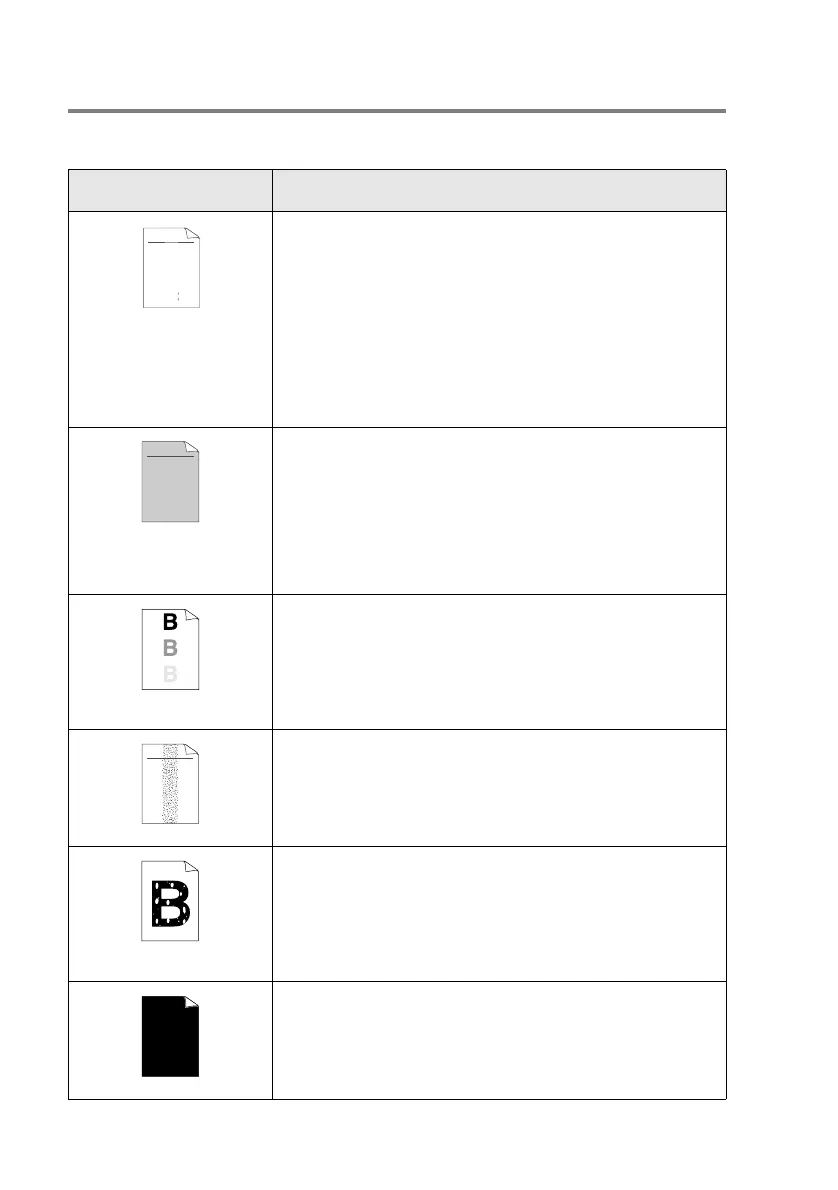12 - 15 DÉPANNAGE ET ENTRETIEN RÉGULIER
Amélioration de la qualité d'impression
Cette section offre de l'information sur les sujets suivants :
Exemples de qualité
d'impression médiocre
Recommandation
Impression faible (grise)
Vérifiez l'environnement où se trouve l'imprimante. Des conditions telles que
l'humidité, les températures trop élevées et autres peuvent entraîner ce
défaut d'impression. (Voir Choix de l'emplacement à la page viii.)
Si toute la page est trop claire, il se peut que le mode Économie encre
soit activé. Désactivez le mode d'Économie encre dans l'onglet
Propriétés du pilote d'imprimante.
—OU—
Si votre MFC n'est pas relié à un ordinateur, désactivez le mode
d'Économie encre sur le MFC. (Voir Économie d'encre à la page 4-11.)
Installez une nouvelle cartouche d'encre pour essayer de régler ce
problème. (Voir Remplacement de la cartouche d'encre à la page 12-25.)
Ou installez un nouveau bloc tambour. (Voir Remplacement du bloc
tambour à la page 12-30.)
Arrière-plan foncé
Vérifiez que vous utilisez bien le type de papier conforme aux
caractéristiques techniques du MFC. (Voir Quelques détails sur les
divers types de papier à la page 2-1.)
Contrôlez l'environnement où vous avez installé le MFC : une
température ambiante ou un taux d'humidité trop élevés peuvent foncer
l’arrière-plan. (Voir Choix de l'emplacement à la page viii.)
Utilisez une nouvelle cartouche d'encre. (Voir Remplacement de la
cartouche d'encre à la page 12-25.)
Utilisez un nouveau bloc tambour. (Voir Remplacement du bloc tambour
à la page 12-30.)
Impression fantôme
Vérifiez que vous utilisez bien le type de papier conforme aux
caractéristiques techniques de l'appareil. Un papier trop rugueux et un
support d'impression trop épais peuvent causer ce problème.
Dans le pilote d’imprimante, assurez-vous de choisir le type de support
approprié. (Voir Quelques détails sur les divers types de papier à la
page 2-1.)
Installez un nouveau bloc tambour pour essayer de régler le problème.
(Voir Remplacement du bloc tambour à la page 12-30.)
Mouchetures
Vérifiez que vous utilisez bien un type de papier conforme aux
caractéristiques techniques de l'appareil. Un papier à surface rugueuse peut
causer ce problème. (Voir Quelques détails sur les divers types de papier à
la page 2-1.)
Il est possible que le bloc tambour soit endommagé. Installez un nouveau
bloc tambour. (Voir Remplacement du bloc tambour à la page 12-30.)
Encre manquant
Vérifiez que vous utilisez bien un type de papier conforme aux
caractéristiques techniques de l'appareil. (Voir Quelques détails sur les
divers types de papier à la page 2-1.)
Choisissez le mode Papier épais dans le pilote d'imprimante ou utilisez
un papier plus fin.
Vérifiez l'environnement où se trouve l’imprimante, car un taux
d'humidité important peut causer ce problème. (Voir Choix de
l'emplacement à la page viii.)
Impression totalement noire
Vous pouvez éliminer ce problème en nettoyant le fil principal du corona
situé à l'intérieur du bloc tambour en faisant coulisser l'onglet bleu.
Assurez-vous de ramener l'onglet bleu à sa position d'origine (
▲). (Voir
Nettoyage du bloc tambour à la page 12-24.)
Il est possible que le bloc tambour soit endommagé. Installez un
nouveau bloc tambour. (Voir Remplacement du bloc tambour à la page
12-30.)
ABCDEFGH
abcdefghijk
ABCD
abcde
01234
DE
ef
c
2
ABCDEFGH
abcdefghijk
ABCD
abcde
01234
ABCDEFGH
abcdefghijk
ABCD
abcde
01234
